Win10系统的屏幕亮度很好调,直接在系统设置里面就可以找到调整的地方了 。但很多人用的win7系统就没那么好调了,其实除了系统内的设置以外,我们也可以尝试在显示器上的开关去调节 。
方法一:
一般在显示器底部会有按键是可以调整各种设置的,找到MENU的按键,按下之后显示器就会弹出调节亮度的弹窗了 。

文章插图
2、按下MENU按键之后,在调节屏幕亮度的窗口中,根据方向键等按键对亮度进度条进行设置就行了 。
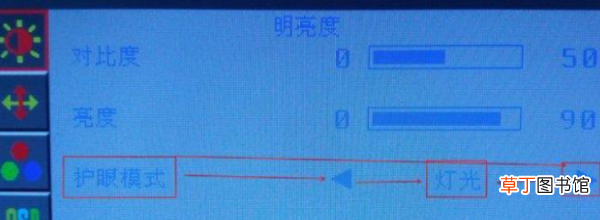
文章插图
方法二:
【windows7设置显示屏 Win7显示屏幕亮度在哪里】1、还可以直接在桌面空白处通过鼠标右键弹出来的窗口,选择屏幕分辨率 。

文章插图
2、接着在分辨率窗口中找到高级设置 。

文章插图
3、然后在高级设置,在顶部找到显卡的控制面板点击,然后选择图形属性,部分电脑的显卡驱动版本如果太老的话,可能就不会有这个选项,此时可以尝试更新一下显卡驱动 。
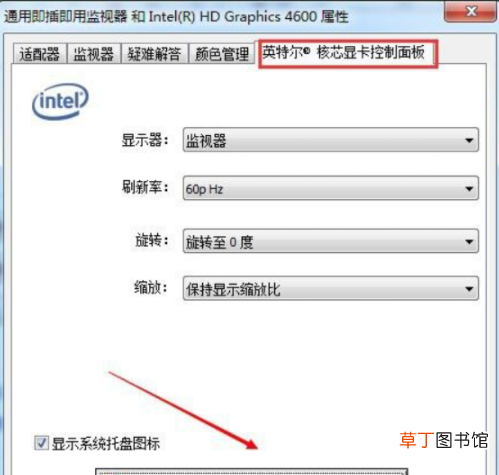
文章插图
4、然后在显卡控制面板里选择显示器选项,就能对屏幕亮度进行设备了 。

文章插图
推荐阅读
- 怎么找出手机的出厂设置
- 怎么设置图片的像素
- 迈腾时速显示怎么设置
- 怎样设置微信信息储存时间
- 苹果11怎么设置密码锁屏
- Excel表格怎么设置固定抬头
- 怎么设置拍一拍后面文字
- 摩百合电视机顶盒网络怎么设置
- 腾达扩展器怎么重新设置
- 手机防火墙在哪里设置











